Koofr cloud sync je oblak koji se temelji na Europisustav za pohranu sličan Google disku, Dropboxu, Onedriveu i drugim popularnim uslugama sinkronizacije. Nudi mnoštvo različitih planova (premijska i besplatna opcija s 2 GB prostora.)
Usluga u oblaku je korisna na bezbroj različitih operativnih sustava. Konkretno, podržava Microsoft Windows, iOS, Android, Linux i Mac.
U ovom ćemo se vodiču usredotočiti na Linuxovu aplikaciju koju oni imaju na raspolaganju. Istražit ćemo kako ga instalirati, postaviti i još mnogo toga! Započnimo!
Bilješka: Da biste koristili Koofr na Linuxu, morate stvoriti račun. Da biste napravili račun, idite na njihovu službenu web stranicu i za početak unesite svoje podatke. Alternativno, upotrijebite gumb "Kreirajte račun s Googleom".
Instalirajte Koofr aplikaciju za sinkronizaciju u oblaku
Koofr ima prilično pristojan klijent za sinkronizaciju,to je izvorna Linux aplikacija nije uredno upakirana za svaku glavnu distribuciju. Nećete moći pronaći preuzeti DEB paket, RPM paket ili čak AppImage. Umjesto toga, ako želite koristiti aplikaciju za sinkronizaciju u oblaku na vašem Linux računalu, morate preuzeti njihovu instalacijsku arhivu TarGZ, izdvojiti je i instalirati kôd (kao i biblioteke koje ga trebaju ispravno pokrenuti) da biste ga koristili.
U ovom odjeljku članka idemo daljedetaljnije (detaljno) kako možete pokrenuti i pokrenuti Koofr aplikaciju za sinkronizaciju u oblaku na Linuxu. Za početak, prijeđite na službenu web stranicu Koofra. Zatim se pomaknite sve do dna stranice dok ne vidite "Proizvod". U odjeljku "Proizvod" kliknite vezu koja kaže "Desktop aplikacije".
Nakon što odaberete gumb "Desktop Apps", vidjet ćete još jedan gumb na kojem piše "Besplatno preuzimanje (Linux)". Kliknite na njega kako biste primili ruke za Koofr instalacijski program za Linux.
Nakon dovršetka preuzimanja pokrenite prozor terminala i pokrenite CD naredba za premještanje sesije iz kućnog direktorija (~ /) u mapu ~ / Downloads.
cd ~/Downloads
U mapi / / Downloads koristite katran naredite i izdvojite Koofr TarGZ arhivu na vašem Linux računalu.
tar -xzvf koofr-*-linux-x86_64.tar.gz
Kada katran naredba završava, vidjet ćete novu mapu u~ / Preuzimanja s oznakom "koofr." U ovoj mapi, sve instalacijske datoteke i kôd nalaze se, međutim, kod je unaprijed sastavljen, tako da ćete samo trebati pokrenuti "Install.sh" skriptu da biste dobili pristup aplikaciji za sinkronizaciju.
U terminalu koristite CD i pomaknite se u mapu koda.
cd koofr
Instalirajte Koofr aplikaciju za sinkronizaciju na stolnom računalu na Linux računalu pomoću naredbe u nastavku.
sh installer.sh
Ili, ako gornja naredba ne uspije, pokušajte:
./installer.sh
Problemi pri instaliranju programa
Koofr se vrlo lako pokreće na većini Linuxadistribucija. Međutim, ako naiđete na probleme, vjerojatno nemate ovisnosti GTK2. Da biste ga instalirali, idite na Pkgs.org, potražite distribuciju i postavite paket "GTK2".
Postavite Koofr sinkronizaciju oblaka
Sad kad je aplikacija za sinkronizaciju na radnoj površiniinstalirano na vašem Linux računalu, vrijeme je da ga postavite tako da se vaši podaci mogu sinkronizirati. Započnite odlaskom na izbornik svoje aplikacije, kliknite odjeljak "Internet" (ili slična stavka izbornika) i potražite "Koofr."
Kliknite na ikonu i UI sučelje bi se trebalo odmah pokrenuti. Ako se ne otvori, pokrenite terminal i pokrenite sljedeće naredbe da biste ga pokrenuli.
UPOZORENJE: NE BUDITE KORENI!
cd ~/.koofr-dist/ ./storagesync
Dok se aplikacija pokreće, kliknite ikonu "tipke". To će vas odvesti na stranicu za prijavu. Na stranici za prijavu unesite svoje korisničke detalje i dopustite aplikaciji Koofr da vas prijavi. Zatim, kad ste svi prijavljeni, vaše datoteke bi trebale početi sinkronizirati putem usluge.
Dodajte nove datoteke u Koofr
Trebate dodati nove datoteke i mape na svoj Koofr račun? U aplikaciji potražite ikonu "Koofr mapa" i odaberite je mišem.
Nakon odabira ikone “Koofr mapa”, potražite gumb “Otvori Koofr mapu” i kliknite na nju. Ako odaberete ovaj gumb, automatski će se pokrenuti Koofr mapa (nalazi se na ~ / Koofr) u zadanom upravitelju datoteka Linuxa.
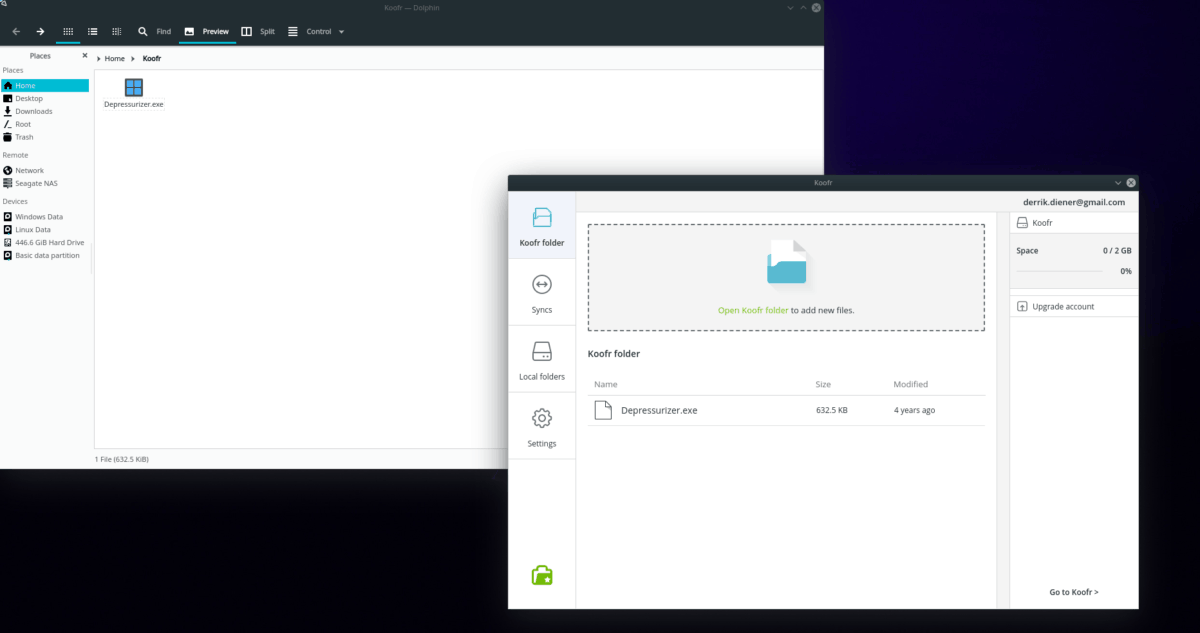
U upravitelju datoteka povucite sve datoteke ili mape u ovaj direktorij, a aplikacija za sinkronizaciju trebala bi je odmah sinkronizirati.
Dodajte nove datoteke putem terminala
Želite dodati datoteke i mape s Linux terminalom? Pokušajte sa sljedećim primjerima naredbi.
Jedna datoteka
Koristiti CD naredbu da se pomaknete na mjesto datoteke na vašem Linux računalu.
cd / location / of / file
Kad ste na pravom mjestu, iskoristite to cp naredite i kopirajte je u svoju Koofr mapu.
cp file ~/Koofr
Cijeli imenik
Želite pomoću terminala kopirati cijelu mapu na Koofr račun? Koristiti cp naredite i koristite preklopku "r" za kopiranje mape, zajedno sa svim rekurzivnim podacima.
cp -r /location/of/folder ~/Koofr</ P>














komentari